
컴퓨터 오류 메시지 스스로 해결하기: 초보자를 위한 친절한 가이드
컴퓨터가 갑자기 멈춰버리거나, 알 수 없는 오류 메시지가 뜨면 당황스럽고 답답하죠? 하지만 걱정 마세요! 이 글에서는 흔히 발생하는 컴퓨터 오류 메시지를 이해하고, 스스로 해결하는 방법을 자세히 알려드립니다. 더 이상 전문가에게 의존하지 않고, 여러분 스스로 문제를 해결하는 능력을 키워보세요!
컴퓨터 오류 메시지: 원인 파악과 해결 전략
컴퓨터를 사용하다 보면 예상치 못한 오류 메시지와 마주칠 때가 있죠. 갑자기 컴퓨터가 멈추거나, 프로그램이 실행되지 않거나, 화면에 알 수 없는 문구가 뜨면 당황스럽고 답답한 마음이 들 수 있어요. 하지만 걱정하지 마세요! 대부분의 컴퓨터 오류는 원인을 파악하고 적절한 해결 전략을 세우면 충분히 해결 가능하답니다. 이번 장에서는 흔히 발생하는 컴퓨터 오류의 원인과 이를 해결하는 방법들을 자세히 알아보도록 하겠습니다.
오류 메시지의 종류와 원인:
컴퓨터 오류 메시지는 정말 다양한 형태로 나타나요. “오류 코드 0x0000007B”, “디스크 읽기/쓰기 오류”, “메모리 부족”, “프로그램 응답 없음” 등등… 이러한 메시지들은 각각 다른 원인을 가지고 있죠.
- 하드웨어 문제: 노후된 부품, 고장난 하드디스크, 느슨해진 케이블 연결 등 하드웨어적인 문제로 인해 오류가 발생할 수 있어요. 예를 들어, 하드디스크 오류 메시지는 하드디스크의 물리적인 손상이나 데이터 손상을 의미할 수 있고, 메모리 부족 오류는 램(RAM) 용량이 부족하거나 고장난 램 때문일 수 있습니다. 이럴 땐, 컴퓨터를 전문가에게 점검받는 것이 좋습니다.
- 소프트웨어 문제: 설치된 프로그램의 충돌, 운영체제의 오류, 바이러스 감염, 레지스트리 손상 등 소프트웨어적인 문제 또한 오류의 주요 원인입니다. 예를 들어, 최근 설치한 프로그램과 기존 프로그램이 충돌하여 오류가 발생할 수 있고, 바이러스 감염은 시스템 파일을 손상시켜 다양한 오류를 야기할 수 있죠.
- 드라이버 문제: 그래픽 카드, 사운드 카드, 프린터 등 주변 기기의 드라이버가 오래되었거나 손상된 경우에도 오류가 발생할 수 있습니다. 최신 드라이버를 설치하거나 재설치해 보는 것이 해결책이 될 수 있어요.
- 시스템 파일 손상: 운영체제의 핵심 파일이 손상되면 시스템 전체에 영향을 미칠 수 있으며, 다양한 오류 메시지로 나타날 수 있습니다.
실질적인 해결 전략:
오류 메시지가 나타나면 우선 당황하지 말고, 메시지 내용을 자세히 읽어보세요. 어떤 프로그램이나 파일에서 오류가 발생했는지, 어떤 오류 코드가 나타났는지 등 중요한 정보가 포함되어 있을 수 있답니다.
| 오류 유형 | 가능한 해결 방법 |
|---|---|
| 프로그램 응답 없음 | 작업 관리자에서 해당 프로그램을 강제 종료하고, 다시 실행해 보세요. |
| 메모리 부족 | 실행 중인 프로그램을 닫고, 불필요한 프로그램을 제거하세요. 램 용량을 알아보세요. |
| 하드디스크 오류 | 데이터 백업을 하고, 하드디스크 점검 및 수리 프로그램을 사용해 보세요. 전문가에게 의뢰하는 것을 고려해 보세요. |
| 드라이버 오류 | 해당 기기의 최신 드라이버를 설치하거나 재설치해 보세요. |
| 바이러스 감염 의심 | 바이러스 백신 프로그램을 실행하여 검사하고 악성코드를 제거하세요. |
| 시스템 파일 손상 | 시스템 파일 검사기를 실행하거나, 운영체제를 복구해보세요. |
오류 해결 전, 꼭 기억해야 할 것!: 중요한 데이터는 꼭 백업을 해 두세요! 예상치 못한 오류로 인해 데이터 손실이 발생할 수 있으니, 정기적인 백업은 필수입니다.
컴퓨터 오류는 누구나 경험할 수 있으며, 대부분은 간단한 해결 방법으로 해결 가능합니다.
컴퓨터 오류 메시지는 무서운 존재가 아니에요. 차분하게 원인을 분석하고, 위에서 설명한 해결 전략들을 시도해 보면 대부분 스스로 해결할 수 있습니다. 하지만 해결이 어렵거나 중요한 데이터가 손상될 위험이 있다면, 전문가의 도움을 받는 것을 추천드려요. 자신감을 가지고 컴퓨터 문제 해결에 도전해 보세요!
✅ 윈도우 USB 장치 드라이버 설치부터 오류 해결까지, 초보자도 쉽게 따라 할 수 있는 친절한 가이드를 확인하세요! 윈도우 10, 11 모두 지원합니다.
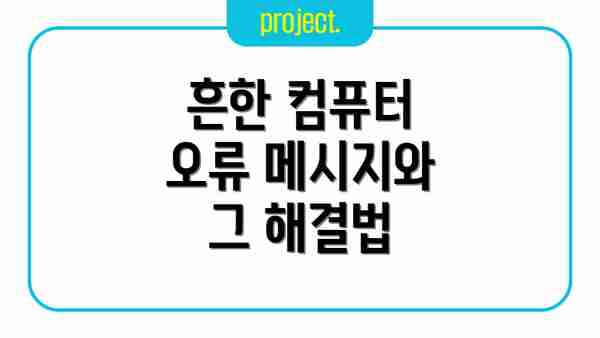
흔한 컴퓨터 오류 메시지와 그 해결법
- “블루스크린(Blue Screen of Death)”: 이는 윈도우 운영체제의 심각한 오류를 나타냅니다. 메시지에 표시된 오류 코드를 기억해 두고 온라인 검색을 통해 원인을 파악하는 것이 중요합니다. 드라이버 문제, 하드웨어 고장, 메모리 문제 등이 원인일 수 있습니다. 최근 설치한 프로그램이나 드라이버를 제거해보거나, 시스템 파일 검사(sfc /scannow)를 실행해볼 수 있습니다.
- “응용 프로그램 오류”: 특정 프로그램이 예상치 못한 오류를 발생시켰을 때 나타나는 메시지입니다. 프로그램을 다시 시작하거나, 최신 버전으로 업데이트해보는 것이 좋습니다. 만약 문제가 계속된다면, 프로그램을 삭제하고 다시 설치하거나, 다른 프로그램을 사용해 보는 것을 고려해볼 수 있습니다.
- “하드 드라이브 오류”: 하드 드라이브에 문제가 있을 때 나타나는 메시지입니다. 파일 시스템 손상, 하드 드라이브 고장 등이 원인일 수 있습니다. 데이터 백업이 중요하며, CHKDSK 명령어를 사용하여 하드 드라이브 오류를 검사하고 복구할 수 있습니다. 심각한 경우 하드 드라이브 교체가 필요할 수 있습니다.
- “네트워크 연결 오류”: 인터넷이나 네트워크 연결에 문제가 있을 때 발생하는 메시지입니다. 네트워크 케이블이나 와이파이 연결 상태를 확인하고, 라우터를 재시작해 보는 것이 좋습니다. 방화벽 설정이나 네트워크 드라이버 문제도 원인일 수 있습니다.
스스로 해결하기 위한 실질적인 팁: 컴퓨터 오류, 이젠 두렵지 않아요!
컴퓨터 오류 메시지가 나타났을 때 당황하지 마세요! 이 표를 참고하여 차근차근 문제 해결에 도전해 보세요. 대부분의 오류는 간단한 조치로 해결 가능하답니다.
| 단계 | 해결 방법 | 예시 및 추가 설명 | 주의사항 |
|---|---|---|---|
| 1. 오류 메시지 정확히 확인하기 | 메시지를 천천히 읽고, 모든 단어를 주의 깊게 살펴보세요. 스크린샷을 찍어두면 도움이 됩니다. | “0xc0000005” 같은 에러 코드는 검색에 유용해요. 어떤 프로그램이나 하드웨어와 관련된 오류인지 파악하는 데 중요한 정보가 들어있답니다. | 메시지 내용을 함부로 무시하지 마세요. 중요한 정보가 숨어있을 수 있답니다. |
| 2. 컴퓨터 재부팅 시도하기 | 가장 기본적이지만 효과적인 방법입니다. 전원을 완전히 껐다가 다시 켜보세요. | 간단한 소프트웨어 오류는 재부팅으로 해결되는 경우가 많아요. | 갑작스러운 전원 차단은 오히려 문제를 악화시킬 수 있으니, 정상적인 절차를 따라 끄는 것이 중요해요. |
| 3. 최근 설치 또는 변경 사항 확인하기 | 오류가 발생하기 전에 새로운 프로그램을 설치했거나, 하드웨어를 변경했는지 기억해보세요. | 새로운 프로그램이 충돌을 일으킬 수 있고, 하드웨어 연결 문제일 수도 있답니다. 의심되는 부분부터 하나씩 확인해 보세요. | 최근 변경 사항을 모두 기록해두면 문제 해결에 큰 도움이 됩니다. |
| 4. 바이러스 및 악성 프로그램 검사하기 | 최신 바이러스 백신 프로그램을 사용하여 전체 시스템 검사를 수행하세요. | 바이러스나 악성 프로그램은 시스템 오류의 주요 원인 중 하나일 수 있어요. 정기적인 검사가 중요합니다! | 믿을 수 있는 백신 프로그램을 사용하고, 정기적으로 업데이트해야 합니다. |
| 5. 드라이버 업데이트 확인하기 | 특히 그래픽 카드나 사운드 카드 드라이버가 오래되었거나 손상되었을 경우 오류가 발생할 수 있어요. 제조사 웹사이트에서 최신 드라이버를 다운로드하여 설치해보세요. | 장치 관리자에서 드라이버 버전을 확인하고, 필요한 경우 업데이트하세요. | 드라이버를 잘못 설치하면 오히려 문제가 더 심각해질 수 있으니, 주의해서 설치하셔야 해요. 잘 모르겠다면 전문가에게 문의하는 것을 추천드려요! |
| 6. 온라인 검색 활용하기 | 오류 메시지를 그대로 검색해보세요. 많은 사람들이 같은 문제를 겪었을 가능성이 높고, 해결책을 찾을 수 있을 거예요. | 구글, 네이버 등 검색엔진을 활용하여 에러 코드, 오류 메시지와 함께 자신의 컴퓨터 사양(OS, 프로그램 버전 등)을 함께 검색하면 더욱 정확한 결과를 얻을 수 있어요. | 검색 결과를 무조건 신뢰하지 마세요. 출처를 확인하고, 신뢰할 수 있는 정보인지 판단하는 것이 중요해요. |
| 7. 전문가 도움 요청하기 | 위 방법으로도 해결되지 않으면, 컴퓨터 수리 전문가에게 도움을 요청하는 것이 좋습니다. | 자신의 기술 수준을 넘어서는 문제일 경우, 전문가의 도움이 필요할 수 있어요. | 수리 비용을 미리 확인하고, 수리 과정에 대해 충분히 설명을 듣는 것이 좋아요. |
컴퓨터 오류는 누구나 경험할 수 있으며, 대부분은 간단한 해결 방법으로 해결 가능합니다.
이 가이드가 컴퓨터 오류 해결에 도움이 되기를 바랍니다! 어려워하지 마시고, 차근차근 따라 해 보세요. 분명 해결할 수 있을 거예요!
✅ 컴퓨터 오류 메시지? 당황하지 마세요! 쉬운 해결 방법과 앱숀프린터 고객센터 이용법을 확인하고 문제를 해결해보세요.
자주 묻는 질문 (FAQ)
- 오류 메시지가 너무 전문적이라 이해하기 어려워요. 걱정하지 마세요! 오류 메시지의 중요한 부분만 검색하면 됩니다. 예를 들어, “0x0000007B”와 같은 오류 코드를 검색하면 관련 정보를 쉽게 찾을 수 있습니다.
- 자가 진단 후에도 문제가 해결되지 않으면 어떻게 해야 하나요? 전문가의 도움을 받는 것을 고려해보세요. 컴퓨터 수리 업체나 기술 지원팀에 문의하여 문제 해결을 지원받을 수 있습니다.
컴퓨터 오류 메시지 해결: 요약표
자주 발생하는 컴퓨터 오류 메시지와 해결 방법을 간단하게 정리해 드릴게요! 처음 접하는 오류라도 당황하지 마시고, 차근차근 따라 해 보세요. 어려운 전문 용어는 최대한 피하고 쉽게 설명해 드릴 것을 약속드립니다!
| 오류 메시지 유형 (예시) | 가능한 원인 | 해결 방법 | 추가 팁 |
|---|---|---|---|
| “시스템 오류가 발생했습니다.” | 시스템 파일 손상, 하드웨어 문제, 소프트웨어 충돌 | 컴퓨터 재부팅, 시스템 파일 검사기 실행(SFC 스캔), 최근 설치한 프로그램 제거, 드라이버 업데이트, 하드웨어 점검 | 오류 메시지 내용을 자세히 기록해 두세요. 스크린샷을 찍어두면 더욱 좋습니다! |
| “메모리가 부족합니다.” | 프로그램 실행 과다, 백그라운드 프로그램 실행, 메모리 누수 | 실행 중인 프로그램 종료, 불필요한 백그라운드 프로그램 종료, 컴퓨터 재부팅, 메모리 업그레이드 고려 | 작업 관리자를 통해 메모리 사용량을 확인하고, 메모리 사용량이 많은 프로그램을 찾아 종료해 보세요. |
| “하드 드라이브 오류가 발생했습니다.” | 하드 드라이브 손상, 파일 시스템 오류, 드라이브 공간 부족 | 하드 드라이브 오류 검사 실행 (chkdsk), 데이터 백업, 하드 드라이브 교체 고려 | 중요한 데이터는 꼭 외장 하드 드라이브나 클라우드에 정기적으로 백업하세요! |
| “네트워크 연결이 없습니다.” | 인터넷 선 연결 문제, 네트워크 카드 문제, 라우터 문제, IP 주소 충돌 | 인터넷 선 연결 확인, 네트워크 카드 드라이버 업데이트, 라우터 재부팅, IP 주소 재설정, 네트워크 어댑터 설정 확인 | 인터넷 서비스 제공업체(ISP)에 문의하거나, 다른 기기에서 인터넷 접속이 가능한지 확인해 보세요. |
| “드라이버가 설치되지 않았습니다.” | 드라이버 파일 손상, 드라이버 호환성 문제, 드라이버 설치 실패 | 해당 장치 드라이버 재설치, 드라이버 업데이트, 장치 관리자 확인 | 제조사 웹사이트에서 정확한 드라이버를 다운로드 받으세요. |
| “블루스크린(죽음의 블루스크린)” | 하드웨어 오류, 드라이버 문제, 소프트웨어 오류, 메모리 문제 | 컴퓨터 재부팅, 최근 설치한 프로그램 제거, 드라이버 업데이트, 메모리 점검, 블루스크린 오류 코드 기록 | 블루스크린 오류 코드는 문제 해결에 매우 중요한 정보입니다. 꼭 기록해 두세요! |
컴퓨터 오류는 누구나 경험할 수 있으며, 대부분은 간단한 해결 방법으로 해결 가능합니다.


위 표는 몇 가지 예시일 뿐이며, 실제 오류 메시지는 더욱 다양할 수 있습니다. 오류 메시지의 내용을 정확하게 확인하고, 인터넷 검색을 통해 더 자세한 정보를 찾아보는 것도 좋은 방법이에요. 혹시 혼자 해결하기 어려우면 주저 말고 전문가에게 도움을 요청하세요! 걱정하지 마세요. 여러분도 충분히 할 수 있습니다!
자신감을 가지고 컴퓨터 문제 해결에 도전하세요! 컴퓨터 오류는 누구나 경험할 수 있으며, 대부분은 간단한 조치로 해결 가능합니다.
이제까지 컴퓨터 오류 메시지의 원인과 해결 전략, 그리고 실질적인 팁들을 살펴보았어요. 어렵게 느껴지셨나요? 걱정하지 마세요! 사실 대부분의 컴퓨터 오류는 생각보다 간단한 이유로 발생하고, 여러분도 충분히 스스로 해결할 수 있답니다. 이 가이드에서 소개한 방법들을 차근차근 따라 해보시면 금방 문제를 해결할 수 있을 거예요.
컴퓨터 오류는 마치 감기에 걸리는 것과 비슷해요. 누구나 한 번쯤은 겪는 일이고, 초기에 적절한 대처를 하면 금방 회복될 수 있죠. 하지만 방치하면 더 큰 문제로 이어질 수 있으니, 오류 메시지가 나타났을 때 당황하지 말고, 차분하게 대응하는 것이 중요해요.
자신감을 가지는 가장 좋은 방법은 바로 실전 경험입니다. 이 가이드에서 배운 내용들을 바탕으로 직접 오류 해결에 도전해 보세요. 처음에는 어려울 수 있지만, 한 번, 두 번 경험을 쌓을수록 자신감이 생기고, 문제 해결 능력도 향상될 거예요. 실패하더라도 괜찮아요. 실패는 성공의 어머니라는 말이 있잖아요? 실패를 통해 배우고 성장하는 과정이라고 생각하면 됩니다.
혹시 어려운 문제를 만나더라도 낙담하지 마세요. 인터넷 검색을 통해 추가적인 정보를 얻을 수 있고, 필요하다면 전문가의 도움을 받을 수도 있답니다. 중요한 것은 문제를 해결하려는 적극적인 자세와, 끊임없이 배우려는 의지예요.
다음은 컴퓨터 오류에 대처하는 자신감을 높이는 몇 가지 팁입니다.
- 침착하게 오류 메시지를 읽어보세요: 메시지에는 문제 해결의 실마리가 담겨 있을 수 있어요.
- 가이드에서 배운 해결 방법을 하나씩 시도해 보세요: 차근차근 따라 하다 보면 해결책을 찾을 수 있을 거예요.
- 인터넷 검색을 활용하세요: 비슷한 경험을 한 다른 사용자들의 해결 방법을 참고할 수 있어요.
- 전문가의 도움을 요청하는 것을 두려워하지 마세요: 어려운 문제는 전문가에게 맡기는 것이 더 효율적일 수 있습니다.
- 문제 해결 과정을 기록해 두세요: 다음에 같은 문제가 발생했을 때 참고할 수 있어요.
이제 여러분은 컴퓨터 오류를 더 이상 두려워할 필요가 없어요. 이 가이드를 통해 컴퓨터 오류 해결에 대한 자신감을 얻으셨기를 바랍니다. 앞으로도 컴퓨터를 사용하면서 발생하는 여러 문제들을 스스로 해결하며 컴퓨터 활용 능력을 키워나가시기를 응원합니다!
결론: 컴퓨터 오류, 이제 자신감을 가지고 해결해 보세요!
자, 이제까지 컴퓨터 오류 메시지의 원인 파악부터 실질적인 해결 팁, 그리고 유용한 요약표까지 살펴보았어요. 처음에는 복잡하고 어려워 보였던 컴퓨터 오류도, 알고 보면 생각보다 간단하게 해결되는 경우가 많다는 것을 확인하셨을 거예요. 조금만 노력하면 충분히 스스로 해결할 수 있다는 자신감, 가지셨나요?
이 가이드에서 배운 내용을 다시 한번 정리해 볼까요?
- 오류 메시지를 자세히 읽고, 어떤 문제인지 파악하는 것이 가장 중요해요. 메시지에 적힌 내용을 꼼꼼히 살펴보고, 키워드를 검색해보면 해결책을 찾는 데 큰 도움이 될 거예요.
- 가장 먼저 시도해 볼 수 있는 방법은 컴퓨터를 재부팅하는 것이에요. 놀라울 정도로 많은 문제가 간단한 재부팅으로 해결되거든요.
- 소프트웨어 업데이트는 필수예요. 최신 버전의 소프트웨어는 안정성과 성능 향상을 가져다주고, 예상치 못한 오류를 방지하는 데 도움을 줘요.
- 바이러스 검사는 꾸준히 해주세요. 악성코드가 컴퓨터 오류의 주범일 수 있으니 정기적인 검사는 매우 중요해요.
- 해결이 어려울 때는 전문가의 도움을 받는 것도 좋은 방법이에요. 스스로 해결하기 어려운 복잡한 문제는 전문가에게 맡기는 것이 시간과 노력을 절약하는 방법일 수 있답니다.
이 모든 팁들을 활용하면 앞으로 컴퓨터 오류가 발생해도 당황하지 않고 차분하게 대처할 수 있을 거예요. 컴퓨터 오류는 누구나 경험할 수 있으며, 대부분은 간단한 해결 방법으로 해결 가능합니다. 이제 컴퓨터 오류를 두려워하지 말고, 적극적으로 문제 해결에 도전해 보세요! 여러분은 생각보다 훨씬 능력 있는 컴퓨터 사용자니까요! 힘든 문제에 부딪혔을 때, 오늘 배운 내용을 떠올리며 도전해보세요. 분명 성공할 수 있을 거예요! 화이팅!
자주 묻는 질문 Q&A
Q1: 컴퓨터 오류 메시지가 너무 어려워 이해가 안 돼요. 어떻게 해야 하나요?
A1: 걱정하지 마세요! 오류 메시지의 중요한 부분 (예: 오류 코드)만 검색해도 관련 정보를 쉽게 찾을 수 있습니다.
Q2: 혼자 해결하려고 노력했는데도 문제가 해결되지 않아요. 어떻게 해야 하나요?
A2: 컴퓨터 수리 업체나 기술 지원팀에 문의하여 전문가의 도움을 받는 것을 고려해 보세요.
Q3: 컴퓨터 오류를 예방하려면 어떻게 해야 하나요?
A3: 정기적인 백업, 소프트웨어 업데이트, 바이러스 백신 프로그램 실행 및 정기적인 검사가 중요합니다.
이 콘텐츠의 무단 사용은 저작권법에 위배되며, 이를 위반할 경우 민사 및 형사상의 법적 처벌을 받을 수 있습니다. 무단 복제, 배포를 금지합니다.
※ 면책사항: 위 본문 내용은 온라인 자료를 토대로 작성되었으며 발행일 기준 내용이므로 필요 시, 최신 정보 및 사실 확인은 반드시 체크해보시길 권장드립니다.















